专业的浏览器下载、评测网站
分享在搜狗浏览器中添加搜索引擎的详细操作方法(图文)
2022-02-22作者:浏览器之家来源:本站原创浏览:
最近有网友反映,他想要将搜狗浏览器中的搜索引擎修改成必应搜索,但是他在搜狗浏览器中提供的搜索引擎中却找不到必应搜索,因此他想要咨询一下需要如何进行设置。针对这种情况浏览器之家小编今天给大家分享一下在搜狗浏览器中添加搜索引擎的详细操作方法,有需要的朋友一起来看看吧!
1、首先打开搜狗浏览器,点击浏览器右上角的“显示菜单”图标,在下方弹出的菜单窗口底部找到并点击“选项”。
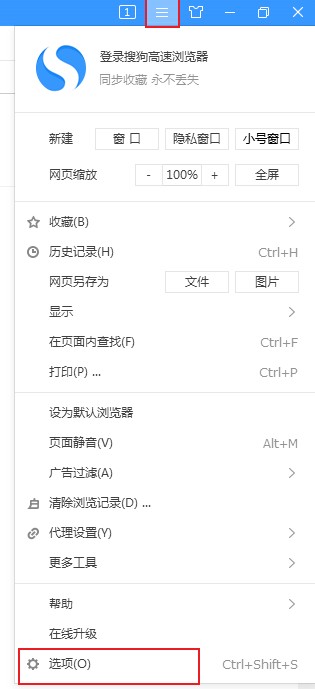
2、如下图所示我们已经进入了浏览器的基本上设置页面,此时默认是在“基本设置”的页面,如果不是可以直接点击左侧的菜单栏来进行切换。
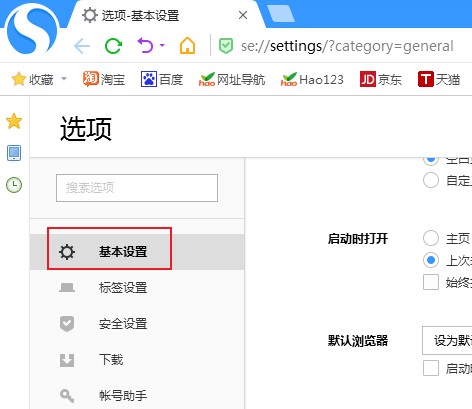
3、在基本设置之中应该可以找到“搜索引擎”这一项,如下图所示点击“管理搜索引擎”下拉菜单。
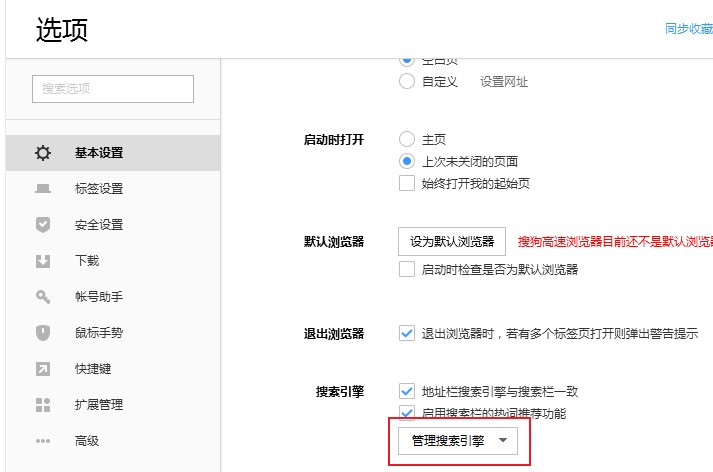
4、点击之后会在下方显示出如下图所示的窗口,我们点击窗口底部的“添加搜索引擎”按钮。
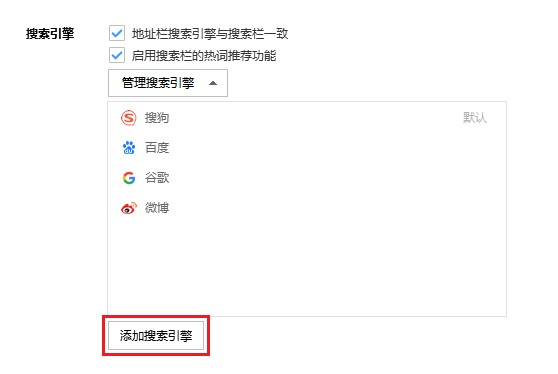
5、在其中找到自己需要的搜索引擎,将其点击勾选起来之后,点击“应用”按钮就可以了。
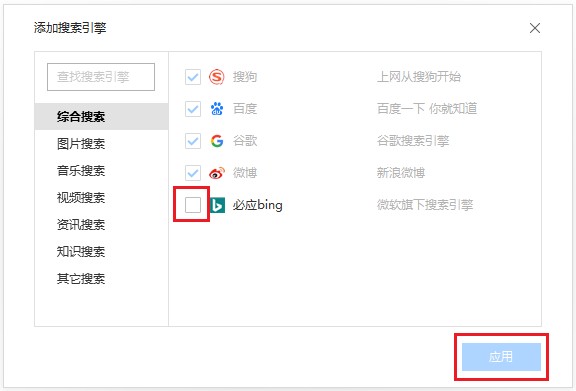
以上就是在搜狗浏览器中添加搜索引擎的详细操作方法,大家按照上面的方法来进行操作,就可以将指定的搜索引擎添加到搜狗浏览器中了。
在搜狗浏览器中添加搜索引擎的详细操作方法
1、首先打开搜狗浏览器,点击浏览器右上角的“显示菜单”图标,在下方弹出的菜单窗口底部找到并点击“选项”。
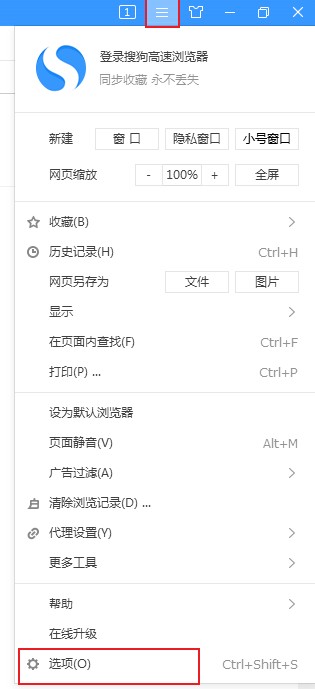
2、如下图所示我们已经进入了浏览器的基本上设置页面,此时默认是在“基本设置”的页面,如果不是可以直接点击左侧的菜单栏来进行切换。
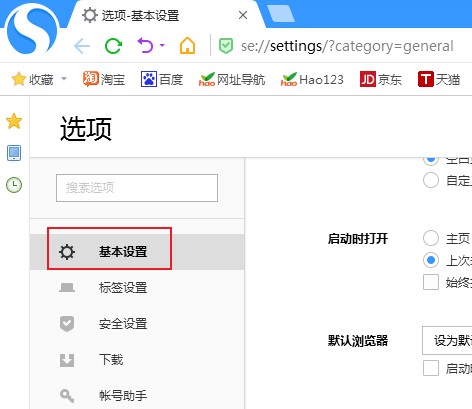
3、在基本设置之中应该可以找到“搜索引擎”这一项,如下图所示点击“管理搜索引擎”下拉菜单。
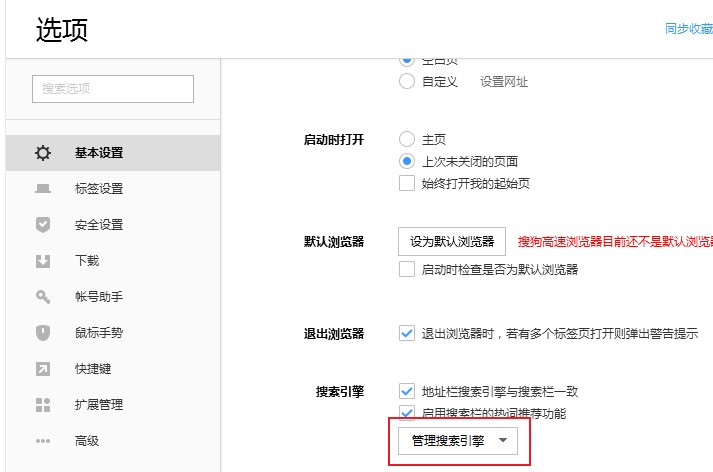
4、点击之后会在下方显示出如下图所示的窗口,我们点击窗口底部的“添加搜索引擎”按钮。
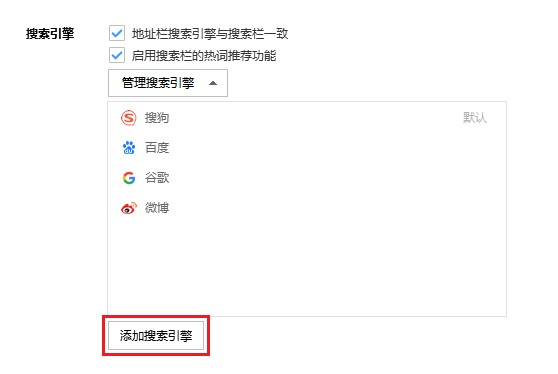
5、在其中找到自己需要的搜索引擎,将其点击勾选起来之后,点击“应用”按钮就可以了。
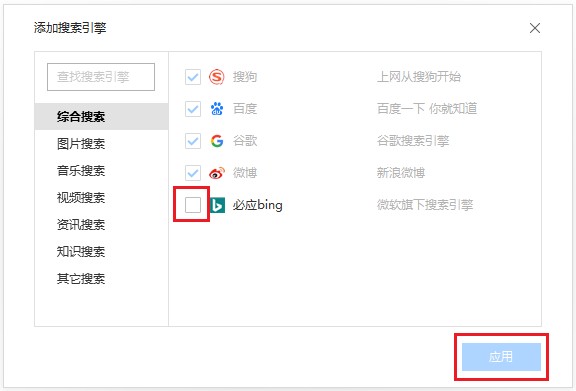
以上就是在搜狗浏览器中添加搜索引擎的详细操作方法,大家按照上面的方法来进行操作,就可以将指定的搜索引擎添加到搜狗浏览器中了。